自定义Windows8.1系统开始屏幕意味着你可以随意整理和排列“开始”屏幕。你可以调整磁贴大小,并按照所需方式随意移动它们。例如,你可以 放大经常使用的磁贴,以及缩小不经常使用的磁贴。你可以按最适合自己的方式调整磁贴大小和排列它们。你还可以对磁贴进行分组,以帮助跟踪你的应用以及更加 高效地使用它们。无论你选择何种方式整理磁贴,自定义“开始”屏幕均能使你更加轻松地访问应用、文件夹、网站,以及最常联系的人员。
# H- ]1 V5 Y: a2 G" D& v. i/ v
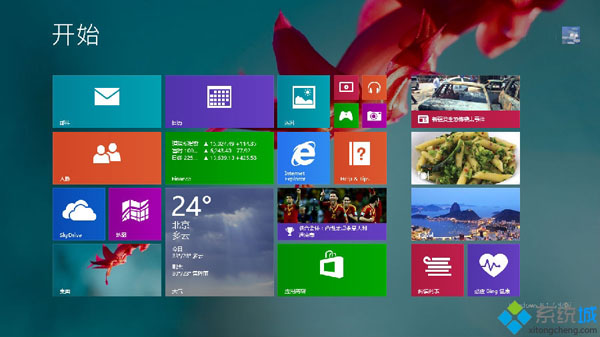 ' s! [2 n! F& P+ ^7 `' O
' s! [2 n! F& P+ ^7 `' O
一、在“开始”屏幕上移动磁贴
0 G5 z' _" X& w3 H1 J1.在“开始”屏幕上,长按你要移动的磁贴。(如果你使用鼠标,请单击并按住磁贴)。
6 S- h6 G9 _; d, `" F2.将磁贴拖至所需放置位置。
$ \# z. @5 ]* n: ^
6 H- H- E9 S& ]* X& q4 b# h二、在“开始”屏幕上调整磁贴大小 _. A& f2 w7 ~- G
1.在“开始”屏幕上,长按要调整其大小的磁贴。(如果你使用鼠标,请右键单击磁贴。)
% J7 U6 r; ?2 D0 W* e& k* M, I2.点击或单击“调整大小”。+ w0 S5 A4 t7 d# C, I, Z/ P, i5 M
3.选择所需大小。& {2 @/ n9 J6 O$ g
& y) k* v5 T0 w% z+ F" r) I三、创建磁贴组/ ?7 [1 B" B |. O$ F
1.在“开始”屏幕上,长按或右键单击你要分为一组的磁贴。1 A! ~- b+ V" x: [5 [0 _
2.将这些磁贴拖至空白区域,当其后面出现灰色栏时,释放磁贴。这样会创建一个新的磁贴组。% @, j/ @! v( T: X3 |. U2 E+ }7 ?
3.如果要对该组进行命名,请在该组上方的“命名组”中点击或单击,然后输入新名称。在创建新组后,你可以在“开始”屏幕上来回移动整个组。+ q9 s% P, e0 O
* [+ {$ h7 |+ K. h d: V
四、移动磁贴组
4 C1 o6 S% P; u: g$ e. v1.在“开始”屏幕上,合拢手指以缩小磁贴组。(如果你使用鼠标,请单击屏幕右下角的缩放图标。)( N1 A7 n: _+ F2 T( E% k
2.按住并拖动或单击并拖动要移至所需位置的磁贴组。移动组后,点击或单击屏幕上的任意位置可再次放大该组。0 O5 ?3 ^$ Q% y0 E& A7 t
相信看完这篇教程后,大家都能学会如何自定义自己windows8.1专业版xitongcheng.com/win8/w8game/上的开始屏幕。此外,开始屏幕还支持显示系统默认以外的背景图片,这样能让你的开始屏幕显得更加个性化。
4 g* Y+ J4 u- q& w9 J7 T; V5 D; b |